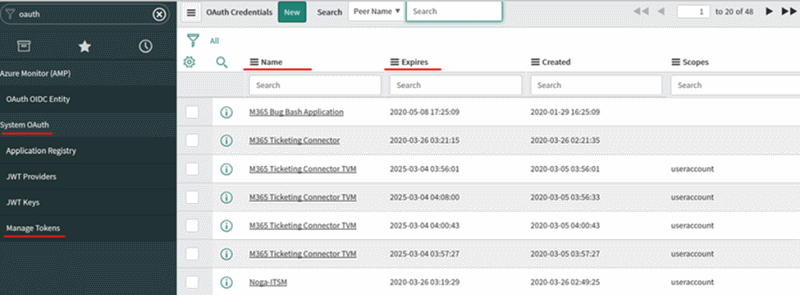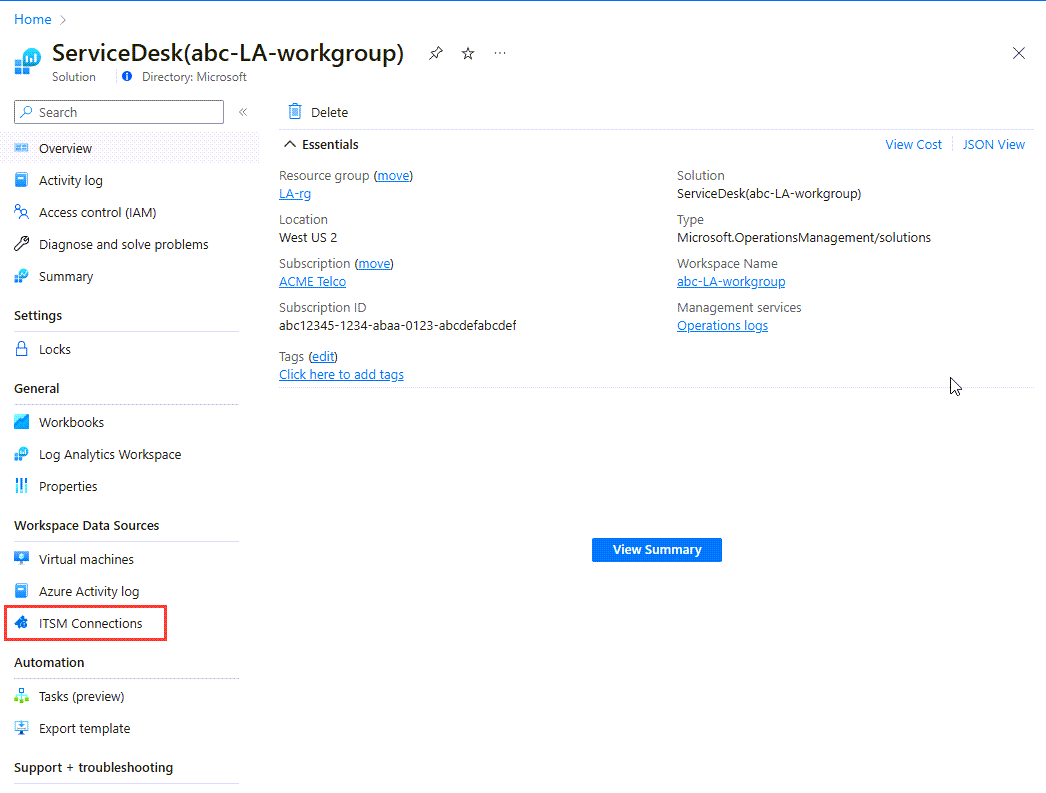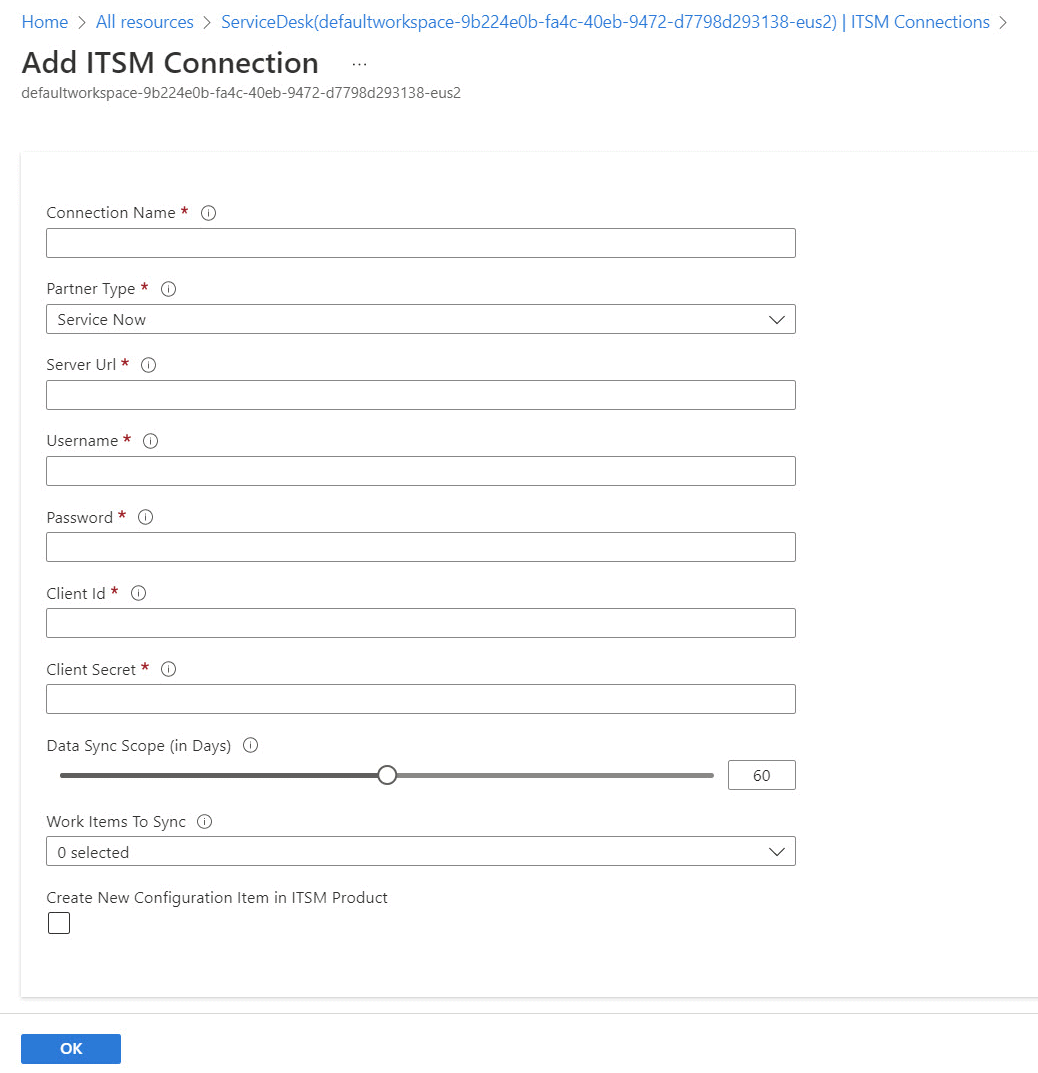將 ServiceNow 與 IT 服務管理連接器連線
本文說明如何在 Log Analytics 中設定 ServiceNow 執行個體與 IT 服務管理連接器 (ITSMC) 之間的連線,以便集中管理 IT 服務管理 (ITSM) 工作項目。
注意
自 2022 年 9 月起,我們將開始取代對使用 ITSM 動作將警示和事件傳送至 ServiceNow 的支援,整個過程會費時 3 年。
必要條件
請確保您符合下列連線的必要條件。
ITSMC 安裝
如需安裝 ITSMC 的相關資訊,請參閱新增 IT 服務管理連接器解決方案。
注意
ITSMC 僅支援來自 ServiceNow 的官方軟體即服務 (SaaS) 供應項目。 目前不支援 ServiceNow 的私人部署。
OAuth 設定
ServiceNow 支援的版本包括華盛頓、溫哥華、猶他、東京、聖地牙哥、羅馬、魁北克、巴黎、奧蘭多、紐約、馬德里、倫敦、京斯敦、雅加達、伊斯坦堡、赫爾辛基和日內瓦。
ServiceNow 系統管理員必須為 ServiceNow 執行個體產生用戶端識別碼和用戶端密碼。 請參閱下列所需資訊:
在設定 OAuth 時,建議您:
更新重新整理權杖的存留期:
- 在 [ServiceNow] 窗格中,搜尋 [系統 OAuth],然後選取 [應用程式登錄]。
- 選取已定義的 OAuth 名稱,並將 [重新整理權杖存留期] 變更為 7,776,000 秒 (90 天)。
- 選取更新。
建立內部程序以確保連線保持運作。 在重新整理權杖存留期的預期到期日幾天前,請執行下列作業:
撤銷舊的重新整理權杖。 基於安全性考量,不建議保留舊金鑰。
安裝使用者應用程式並建立使用者角色
使用下列程序來安裝 ServiceNow 使用者應用程式,並為其建立整合使用者角色。 您將使用這些認證,在 Azure 中進行 ServiceNow 連線。
注意
ITSMC 僅支援從 ServiceNow 商店所下載的 Microsoft Log Analytics 整合官方使用者應用程式。 ITSMC 不支援 ServiceNow 端的任何程式碼擷取,或不屬於官方 ServiceNow 解決方案的任何應用程式。
請瀏覽 ServiceNow 商店,並將 ServiceNow 和 Microsoft OMS 整合的使用者應用程式安裝到 ServiceNow 執行個體。
注意
作為 Microsoft Operations Management Suite (OMS) 轉換為 Azure 監視器的一環,OMS 現在稱為 Log Analytics。
安裝完成後,請前往左側導覽列中的 [ServiceNow 執行個體],搜尋並選取 [Microsoft OMS 整合器]。
選取 [安裝檢查清單]。
由於尚未建立使用者角色,狀態會顯示為 [未完成]。
在 [建立整合使用者] 旁的文字方塊中,輸入可在 Azure 中連線到 ITSMC 的使用者名稱。
輸入這個使用者的密碼,然後選取 [確定]。
新建立的使用者會使用預設的角色指派來顯示:
- personalize_choices
- import_transformer
- x_mioms_microsoft.user
- itil
- template_editor
- view_changer
成功建立使用者之後,[檢查安裝檢查清單] 狀態會改變為 [已完成],並列出針對應用程式所建立的使用者角色詳細資料。
注意
ITSM 可以將事件傳送給 ServiceNow,完全不需要在您的 ServiceNow 執行個體上安裝其他任何模組。 如果您在 ServiceNow 執行個體中使用 EventManagement 模組,而且想要使用連接器在 ServiceNow 中建立事件或警示,請將下列角色加入至整合使用者:
- evt_mgmt_integration
- evt_mgmt_operator
建立連接
請使用下列程序來建立 ServiceNow 連線。
注意
從 Azure 監視器傳送的警示可以在 ServiceNow 中建立下列其中一個元素:活動、事件或警示。
在 Azure 入口網站中,移至 [所有資源],然後尋找 ServiceDesk(YourWorkspaceName)。
在 [工作區資料來源] 下方,選取 [ITSM 連線]。
在右窗格頂端選取 [新增]。
提供下表所述的資訊,然後選取 [確定]。
欄位 說明 連線名稱 輸入您想要與 ITSMC 連線的 ServiceNow 執行個體名稱。 稍後當您在 Log Analytics 中設定 ITSM 的工作項目並檢視詳細分析時,會使用這個名稱。 合作夥伴類型 選取 ServiceNow。 伺服器 URL 輸入您想要連線到 ITSMC 的 ServiceNow 執行個體 URL。 此 URL 應指向支援的 SaaS 版本,其尾碼為 .servicenow.com (例如: https://XXXXX.service-now.com/)。使用者名稱 輸入您在 ServiceNow 應用程式中建立的整合使用者名稱,以支援 ITSMC 的連線。 密碼 輸入與使用者名稱相關聯的密碼。 注意:使用者名稱和密碼僅用於產生驗證權杖。 並不會儲存在 ITSMC 服務內的任何位置。 用戶端識別碼 輸入您想要用於 OAuth2 驗證的用戶端識別碼 (您先前所產生)。 如需產生用戶端識別碼和祕密的詳細資訊,請參閱設定 OAuth。 用戶端祕密 輸入針對此識別碼產生的用戶端密碼。 資料同步範圍 (天) 輸入您想要起算資料的過去天數。 限制為 120 天。 要同步的工作項目 選取您想要透過 ITSMC 同步處理到 Azure Log Analytics 的 ServiceNow 工作項目。 系統會將這些值匯入 Log Analytics。 選項為事件和變更要求。 在 ITSM 產品中建立新的設定項目 如果您想要在 ITSM 產品中建立設定項目,請選取此選項。 選取後,ITSMC 會在支援的 ITSM 系統中建立設定項目 (如果不存在)。 此項目預設為停用。
當您順利連線並同步處理時:
從 ServiceNow 執行個體選取的工作項目會匯入到 Log Analytics。 您可以在 [IT 服務管理連接器] 圖格上檢視這些工作項目的摘要。
您可以從記錄搜尋警示或記錄檔記錄事件,或從此 ServiceNow 執行個體中的 Azure 警示來建立事件。
注意
ServiceNow 每小時的要求有速率限制。 若要設定限制,請在 ServiceNow 執行個體中定義輸入 REST API 速率限制。
承載結構
傳送至 ServiceNow 的承載具有常見結構。 結構具有包含所有警示資料的 <Description> 區段。
所有警示類型承載結構 (記錄搜尋 V1 警示除外) 是常見結構描述。
針對記錄搜尋警示 (僅限 V1),結構為:
- 警示 (警示規則名稱):值<>
- 搜尋查詢:值<>
- 搜尋開始時間 (UTC):值<>
- 搜尋結束時間 (UTC):值<>
- AffectedConfigurationItems:[受影響的設定項目列清單]<>
下一步
意見反應
即將登場:在 2024 年,我們將逐步淘汰 GitHub 問題作為內容的意見反應機制,並將它取代為新的意見反應系統。 如需詳細資訊,請參閱:https://aka.ms/ContentUserFeedback。
提交並檢視相關的意見反應